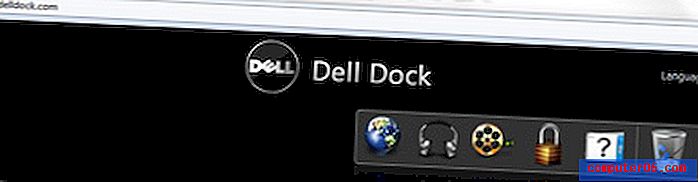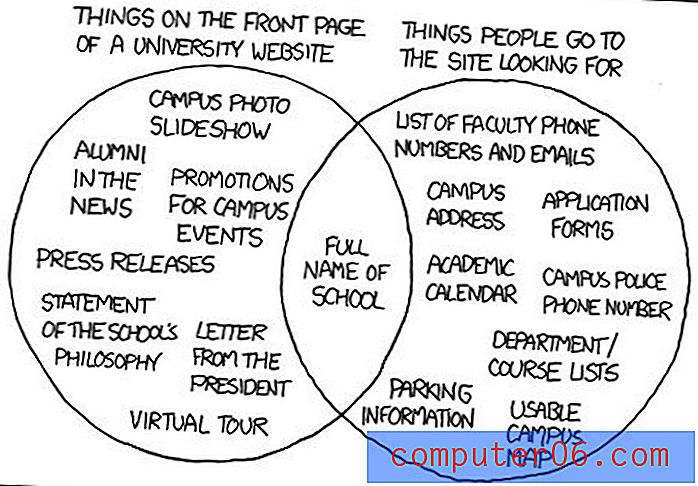Hoe de recent verwijderde afbeeldingsmap in iOS 9 te legen
Als je in iOS 9 door de camerarol op je iPhone gaat en foto's verwijdert om ruimte te maken voor andere apps, liedjes of video's, merk je misschien dat je eigenlijk geen extra opslagruimte wint. Dit komt omdat foto's die u uit uw filmrol verwijdert, niet onmiddellijk worden verwijderd, maar in feite worden verplaatst naar een recent verwijderd album. Zodra foto's 30 dagen in dat album staan, worden ze permanent uit uw map verwijderd. Dit is bedoeld om ervoor te zorgen dat u die afbeeldingen daadwerkelijk wilt verwijderen en geeft u een tweede kans om ze te herstellen als u ze nog steeds wilt.
Maar als u zeker weet dat u deze afbeeldingen wilt verwijderen, dan kunt u uw iPhone forceren om ze permanent te verwijderen. U kunt onze onderstaande gids volgen om te leren hoe u deze taak kunt uitvoeren.
Verwijder alle afbeeldingen uit de onlangs verwijderde map in iPhone-foto's
De stappen in dit artikel zijn uitgevoerd op een iPhone 6 Plus, in iOS 9. Deze functie was niet beschikbaar in iPhone-modellen vóór iOS 8, dus je hebt geen recent verwijderd album tenzij je een versie van iOS gebruikt die op minimaal 8.0. U kunt hier lezen hoe u kunt controleren welke versie van iOS op uw apparaat is geïnstalleerd.
- Tik op het pictogram Foto's .
- Selecteer de optie Albums onder aan het scherm.
- Tik op de map Onlangs verwijderd .
- Tik op de knop Selecteren in de rechterbovenhoek van het scherm.
- Tik op de knop Alles verwijderen in de linkerbenedenhoek van het scherm.
- Tik op de knop Foto's verwijderen in het rood onderaan het scherm om de geselecteerde foto's permanent te verwijderen. Merk op dat deze actie niet ongedaan kan worden gemaakt nadat u deze hebt voltooid.

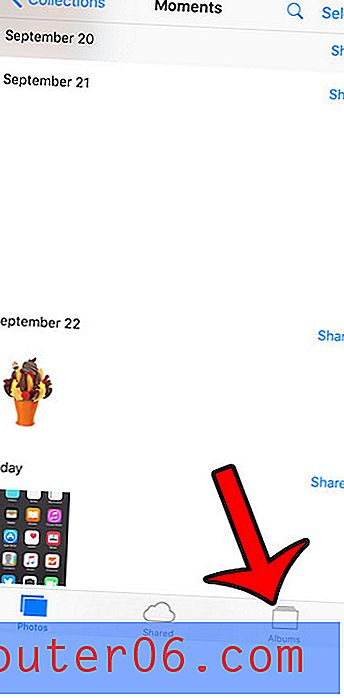
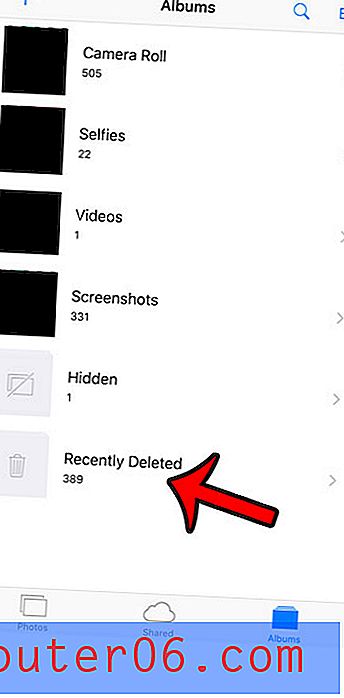
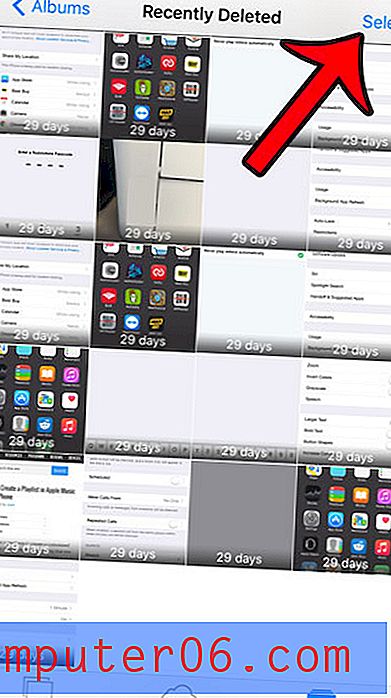
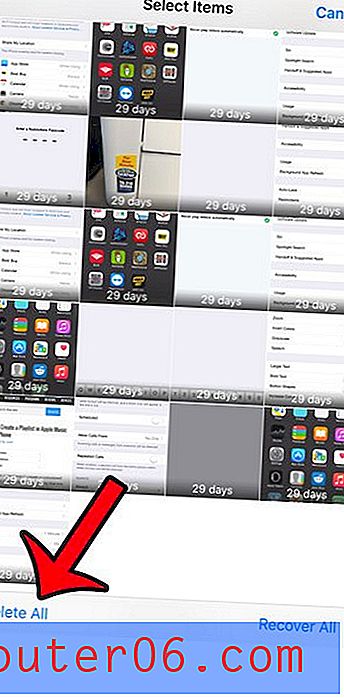
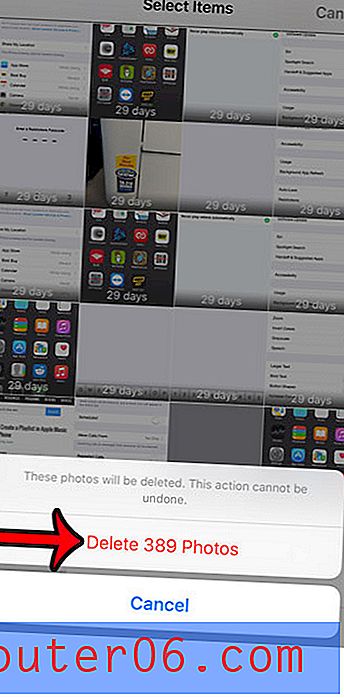
Als u ervoor kiest het album Onlangs verwijderd niet handmatig te legen, verwijdert uw iPhone na 30 dagen automatisch de afbeeldingen in dat album.
Raadpleeg onze complete gids voor het verwijderen van iPhone-items voor meer informatie over het verwijderen van enkele veelvoorkomende bestanden die mogelijk ruimte op uw iPhone innemen.